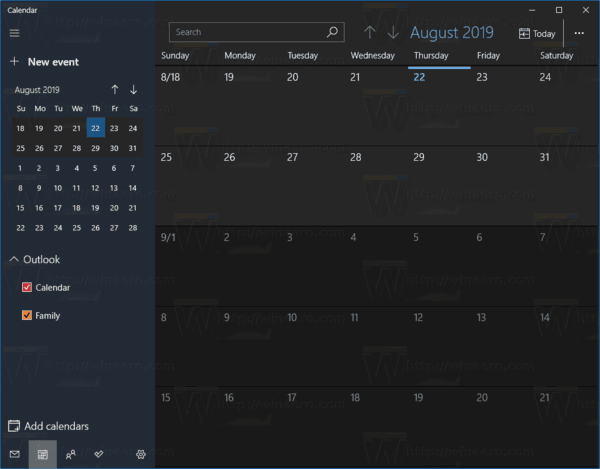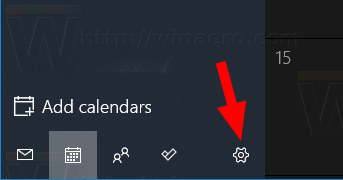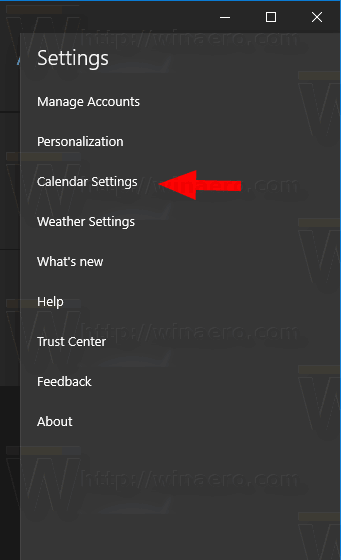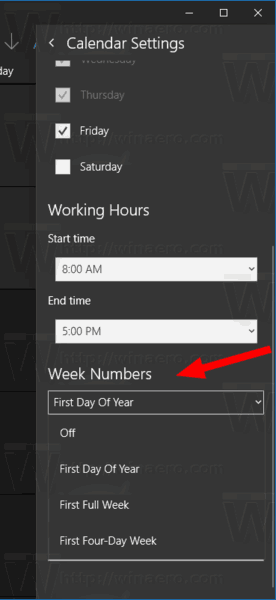Windows 10 캘린더에서 주 번호를 켜거나 끄는 방법
Windows 10에는 기본적으로 미리 설치된 캘린더 앱이 있습니다. 시작 메뉴에서 사용할 수 있습니다. 때때로 Microsoft Store에서 업데이트를받습니다. 중요한 이벤트, 약속, 공휴일 등을 저장하기 위해 기본적인 캘린더 앱이 필요한 사람들에게 유용합니다. 필요한 경우 캘린더 앱에 대한 주 번호를 활성화 할 수 있습니다.
앱을 몰라도 snapchat의 스크린 샷
광고
Windows 10 용 메일 및 일정은 전자 메일을 최신 상태로 유지하고, 일정을 관리하고, 가장 관심있는 사람들과 연락을 유지하는 데 도움이되는 Microsoft의 새로운 앱입니다. 직장과 가정 모두를 위해 설계된이 앱은 빠르게 커뮤니케이션하고 모든 계정에서 중요한 사항에 집중할 수 있도록 도와줍니다. Office 365, Exchange, Outlook.com, Gmail, Yahoo! 및 기타 인기있는 계정. 또한 Windows 10 캘린더에 공휴일 표시 .편의를 위해 캘린더 앱의 주 번호를 활성화 할 수 있습니다. 기본 캘린더보기의 새 열에 표시됩니다.

Windows 10에서 캘린더 앱의 주 번호를 활성화하려면
- 다음에서 캘린더 앱을 시작합니다. 시작 메뉴 .
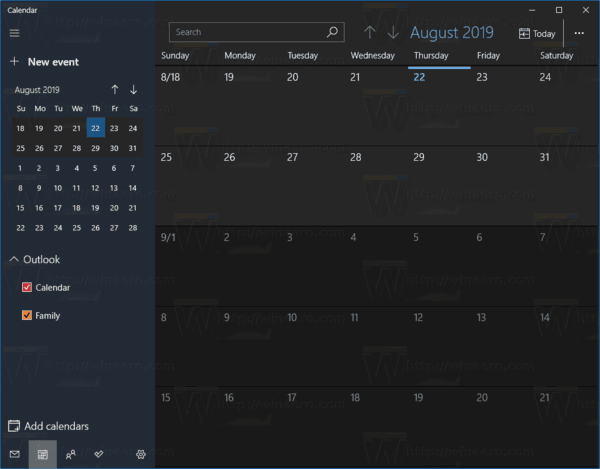
- 왼쪽 창에서 설정 아이콘 (톱니 바퀴 아이콘이있는 버튼)을 클릭합니다.
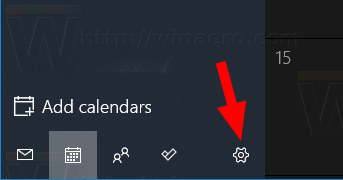
- 설정에서캘린더 설정.
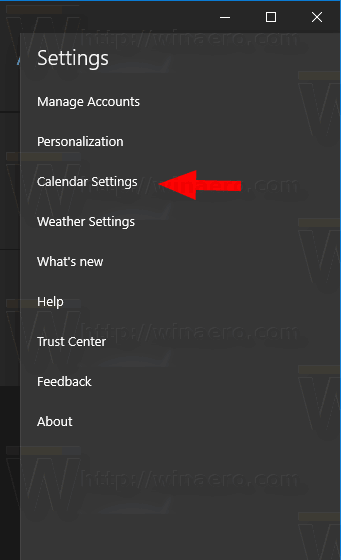
- 아래로 스크롤하여주 번호선택권.
- 기본적으로 다음으로 설정됩니다.떨어져서을 선택하여 주 번호를 켤 수 있습니다.연중 첫날,첫 주, 또는첫 4 일 주당신이 원하는 것을 위해.
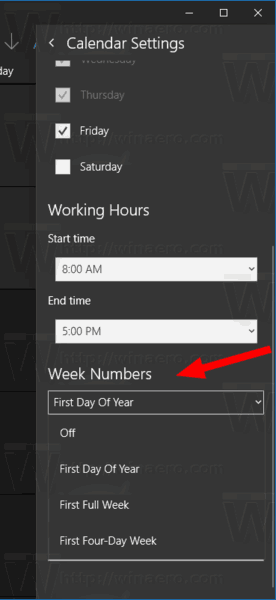
- 이제 설정 창에서 나갈 수 있습니다.
완료되었습니다!
참고 : Windows 10 용 메일 및 캘린더는 Outlook, Exchange, Office 365 계정을 지원하지만 Outlook 또는 Outlook.com과는 별도의 애플리케이션입니다.
당신은 찾을 수 있습니다 Microsoft Store의 메일 및 일정 앱 .
관련 기사:
- Windows 10의 캘린더에서 새 이벤트 만들기
- Windows 10 캘린더에서 요일 변경
- Cortana가 Windows 10에서 연락처, 전자 메일 및 일정에 액세스하지 못하도록 방지
- Windows 10에서 캘린더에 대한 앱 액세스 비활성화
- Windows 10에서 일정 일정 비활성화
- Windows 10 캘린더에 국경일이 표시되도록 설정